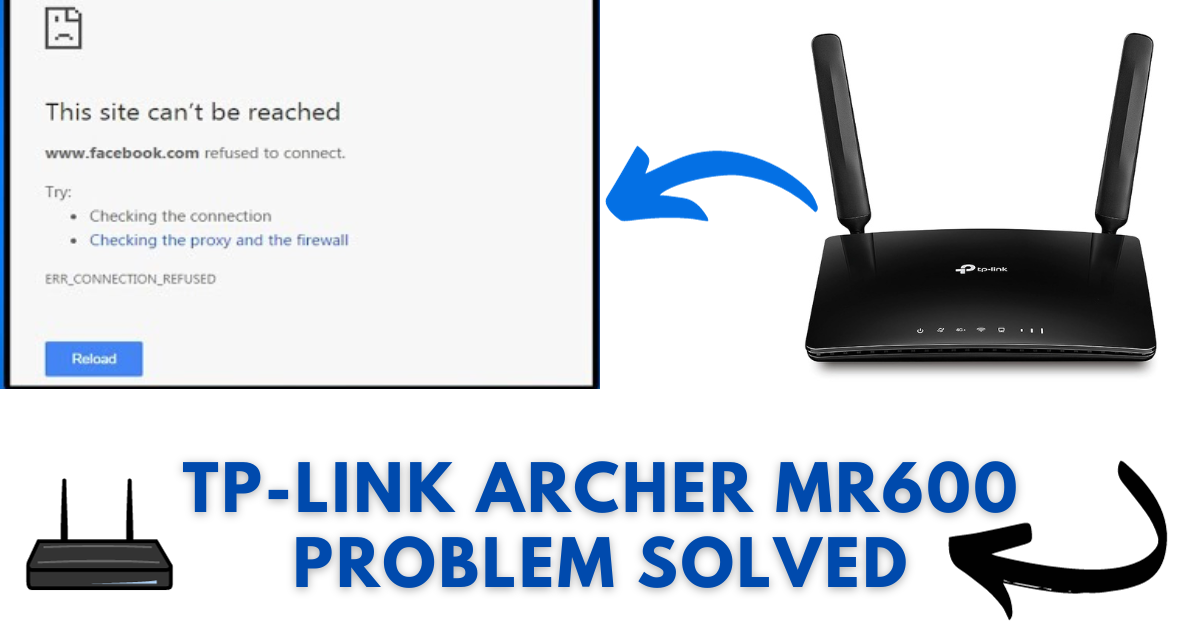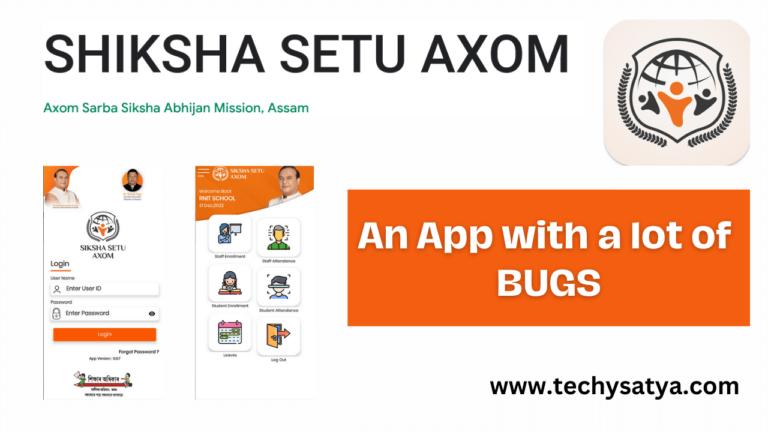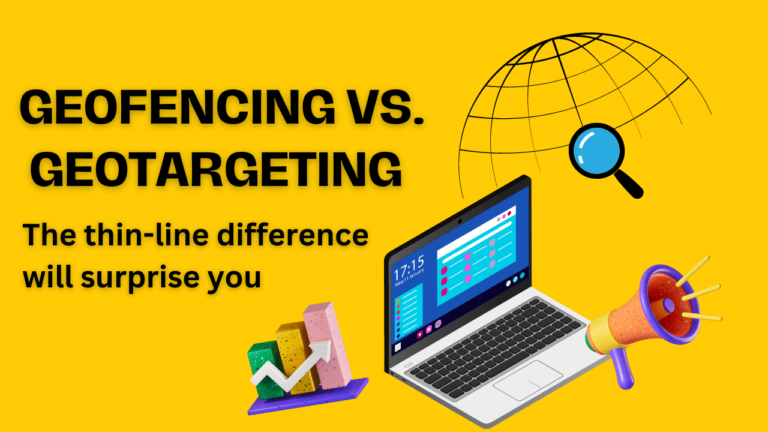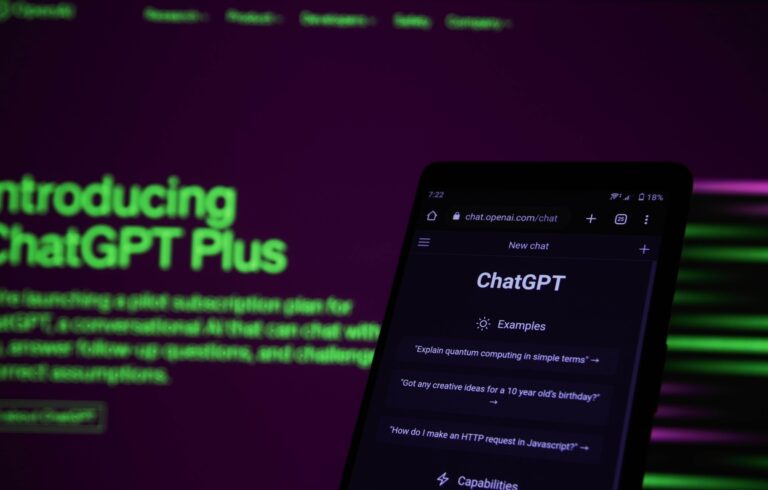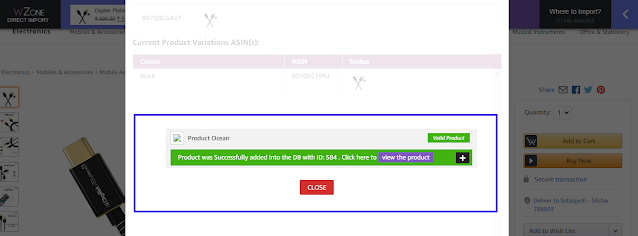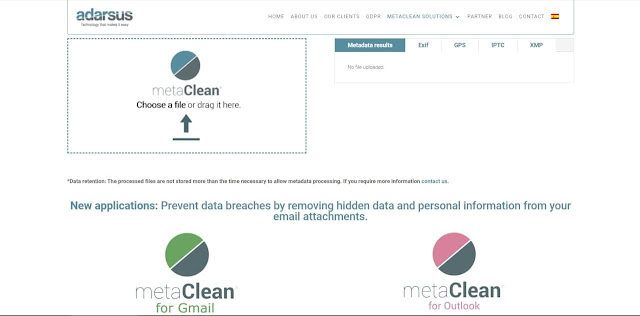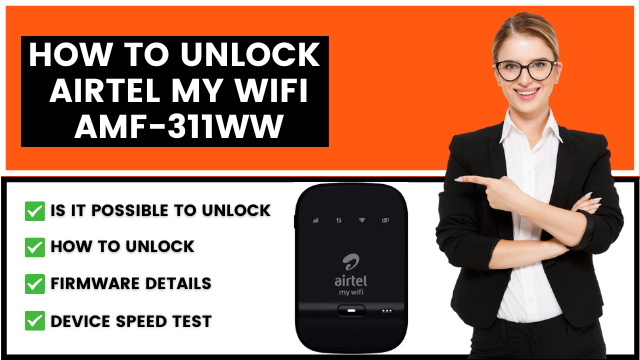Websites are not opening from TP-Link Archer MR600 Problem Solved
TP-Link Archer MR600 Problem Solved: नमस्कार दोस्तों, स्वागत है आप सभी का एक और नए ब्लॉग आर्टिकल में जिसमें मैं आपलोगों को बताने वाला हूँ की अगर आप TP-Link Archer MR600 Router का इस्तमाल कर रहे हैं और आप कुछ गिने चुने वेबसाइट को विजिट नहीं कर पा रहे हैं तो इस आर्टिकल को पूरा पढ़ें.

क्यूँ की इस आर्टिकल में आपको इस चीज़ का सलूशन मिल जायेगा. मैंने बोहोत सारे रिव्यु चेक करने और इस TP-Link Archer MR600 Router के स्पेसिफिकेशन को चेक करने के बार अमेज़न से इसे मैंने आर्डर किया था. मुझे करीब डिस्काउंट मिलके ७५०० का पड़ा था.
मैंने इससे पहले एयरटेल का Airtel My WiFi AMF-311WW Hotspot Data Card लिया था. इसके बाद मैंने JIO का भी डाटा कार्ड इस्तमाल किया था. लेकिन इन सब में एक परेशानी यह थी की इनको हमेशा चार्ज में लगाके रखना पड़ता था जिससे इनकी बैटरी डैमेज होने लगी.
TP-LINK Archer MR600 Router V3
इसके बाद मैंने इन सब का सलूशन क्या हो सकता है सोचके बादमें मुझे TP-Link Archer MR600 Router के बारे में पता चला. मैंने तुरंत ही अमेज़न के वेबसाइट पे इसको सर्च किया. लेकिन वहां TP-Link के बोहोत सारे प्रोडक्ट लिस्टेड थे. तो थोड़ी देर के लिए मैं कंफ्यूज हो गया की मेरे काम के मुताबिक कोन सा राऊटर बेहतर है.
मुझे एक ऐसा राऊटर चाहिए था जिसमें में कोई भी SIM Card लगाके इन्टरनेट चला सकूँ और साथ ही वो एक बजट फ्रेंडली भी होना चाहिए. बादमें मैंने TP-Link Official Website पे जाके सर्च किया. वहां मुझे 3G/4G Routers में TP-Link Archer MR600 Router V3 मिला जो 3G/4G SIM Support करता है.
3G/4G SIM Support Routers में TP-Link का सिर्फ TP-Link Archer MR600 Router V3 ही 3G/4G SIM सपोर्ट करता था. निचे एक टेबल के ज़रिये मैं आपको TP-Link Archer MR600 Router V3 का स्पेसिफिकेशन बताने वाला हूँ.
TP-Link Archer MR600 Router V3 Specification
- TP-Link’s First 4G+ Router – supports 4G+ Cat6 to boost data speeds of up to 300 Mbps*
- Plug a SIM card and play – no configurations needed, compatibility of SIM cards in 100+ countries is assured by years of field tests.
- MU-MIMO supported – simultaneous data streams increase WiFi throughput and network efficiency.
- Supports TP-Link OneMeshTM – co-works with TP-Link OneMesh products to create a flexible and cost-efficient Mesh network.
- Better Signal for Connections Everywhere – enjoy stable and efficient connections to every device thanks to the two external LTE antennas.
- Full Gigabit Ports – provides reliable wired connections for bandwidth-intensive devices such as game consoles and STB.
- Wi-Fi router mode – plug an Ethernet cable into the LAN/WAN port for flexible access if you can’t get a 4G connection.
Source: TP-Link
TP-Link Archer MR600 Problem Solved
तो आज के इस आर्टिकल Websites are not opening from TP-Link Archer MR600 Problem Solved में आपलोगों को इस डिवाइस से जो प्रॉब्लम मुझे देखनेको मिला वो आपसे शेयर करने वाला हूँ और इसका सलूशन देने वाला हूँ. मैं अपने TP-Link Archer MR600 Router में BSNL SIM Card का इस्तमाल करता हूँ.
पिछले दो दिनों से मैंने एक चीज़ नोटिस किया की कुछ वेबसाइट जो मैं हमेशा अपने काम में लेता हूँ, ब्राउज़र में खुल नहीं रहे. मैंने Google Chrome, Opera, EDGE और Mozilla Firefox सभी ब्राउज़र से तरी किया लेकिन यह वेबसाइट खुल नहीं रहे थे. इनमें से कुछ वेबसाइट हैं Mediafire.com, Mega.nz, urban-vpn.com, etc.
पहले मैंने सोचा की शायद डिवाइस की वजह से यह वेबसाइट ब्लाक हो रहे हैं. बादमें मैंने सब कुछ चेक किया तो पाया की मेरे लैपटॉप में मुझे अपने DNS Setting को बदलना है. बादमे मैंने जब मैंने अपने लैपटॉप के DNS Setting को बदला तो मेरा प्रॉब्लम सोल्व हो गया.
तो आपको मैं step-by-step बताने वाला हूँ आप इस चीज़ को कैसे ठीक करें. निचे दिए गए स्टेप्स को बारीकी से फॉलो करें:
STEP 1: सबसे पहले आपको अपने कंप्यूटर में Windows+R दबाके टाइप करना है ncpa.cpl , आपके सामने कुछ ऐसा विंडो खुलेगा.
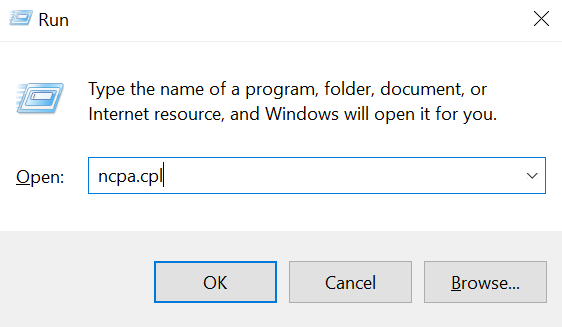
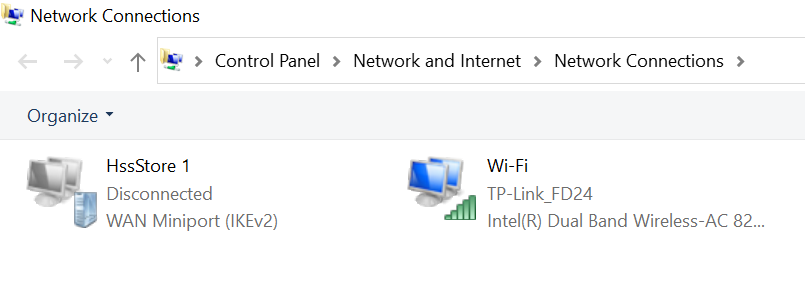
STEP 2: अब आपको अपने एक्टिव नेटवर्क कनेक्शन के ऊपर राईट क्लिक करके उसके प्रॉपर्टीज सेक्शन में चले जाना है.
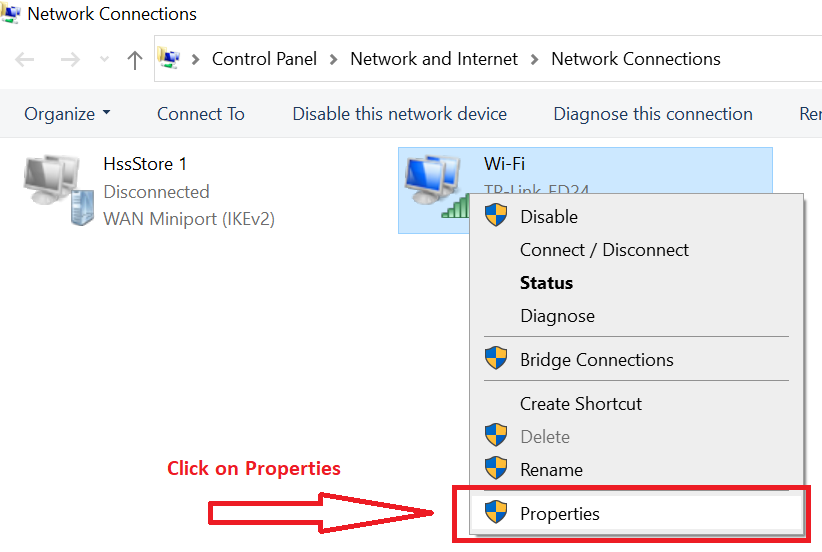
STEP 3: अब आपके सामने एक विंडो खुलेगा जिसमें आपको सेलेक्ट करना है Internet Protocol Version 4 (TCP/Ipv4).
STEP 4: अब आपको Internet Protocol Version 4 (TCP/Ipv4) के प्रॉपर्टीज सेक्शन में जाना है.
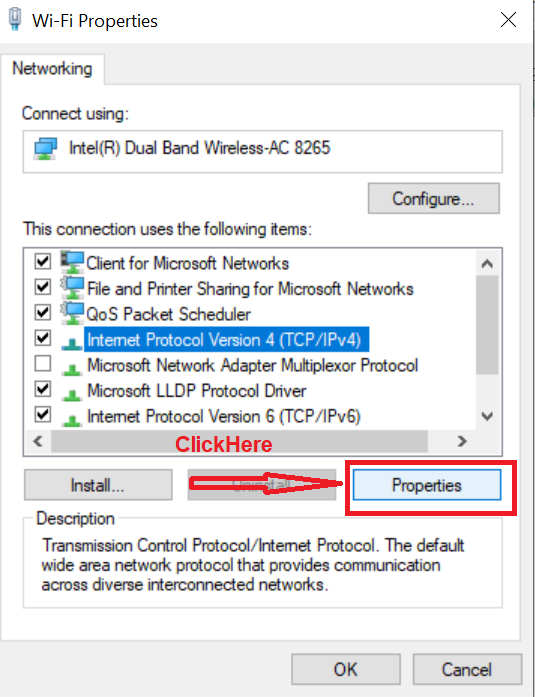
STEP 5: अब आपको DNS Value Add करना पड़ेगा जैसे, Preferred DNS Server Value: 8.8.8.8 और Alternate DNS Server Value: 8.8.4.4
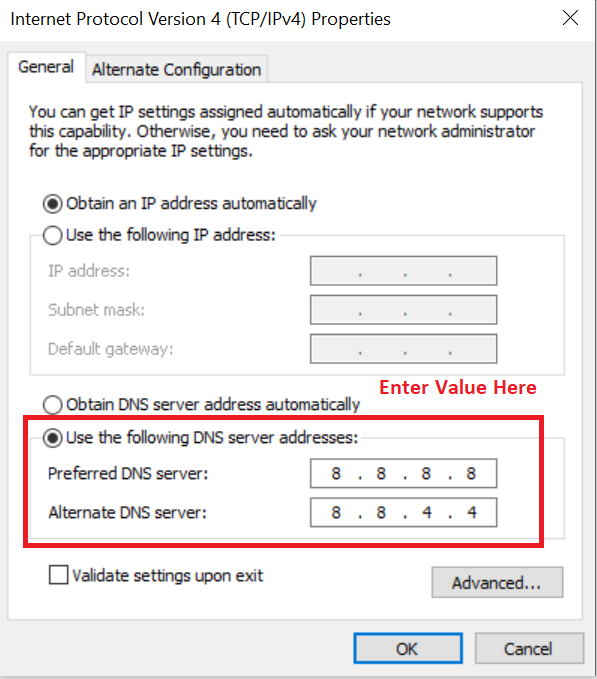
STEP 6: आपको अभी OK बटन पर क्लिक कर देना है.
अब आपको Websites are not opening from TP-Link Archer MR600 Problem Solved का सलूशन मिल जायेगा.
Conclusion
आशा करता हूँ आपको हमारा आज का आर्टिकल Websites are not opening from TP-Link Archer MR600 Problem Solved पसंद आया होगा. अगर आपको कुछ और जानना है तो कमेंट करके ज़रूर पूछियेगा. अगर आपको इस आर्टिकल से हेल्प मिली हो तो दूसरों के साथ भी शेयर कीजियेगा. मैं आपलोगों से मिलता हूँ एक और नए ब्लॉग पोस्ट के साथ.